Como corrigir o erro nº 134 do World of Warcraft (0x85100086) condição fatal
Jogos / / August 05, 2021
Se você gosta de jogos, provavelmente já jogou e ouviu falar de World of Warcraft. É um jogo MMORPG muito popular e massivo devido ao grande número de jogadores. O jogo foi lançado em 2004, desenvolvido pela Blizzard Entertainment. World of Warcraft foi um grande sucesso e sucesso, todo jogador de PC conhece o World of Warcraft. Em primeiro lugar, o jogo estava disponível apenas para a plataforma Windows e, posteriormente, foi lançado para outras plataformas de jogos importantes.
World of Warcraft ainda é popular entre a geração jovem e muitas pessoas o jogam diariamente. Blizard continua atualizando o jogo para sua melhor condição para que os usuários possam desfrutar. No entanto, como quase qualquer aplicativo ou outro jogo, os usuários se deparam com alguns bugs e problemas com o World of Warcraft. Os usuários relataram recentemente que estão enfrentando o erro # 134 (0x85100086) Condição fatal ao tentar iniciar o jogo.
As pessoas estão recebendo o erro # 134 do World of Warcraft (0x85100086) Condição Fatal, que exibe uma mensagem de Condição Fatal ao iniciar o jogo. O motivo exato para o erro ocorrer durante o lançamento pode variar para todos os indivíduos. No entanto, o erro tem alguns parâmetros, o que sugere as possíveis razões para o erro 134 WOW. O erro pode ocorrer devido à falta de acesso do administrador devido a dados do jogo ou dados de cache corrompidos, permissões ausentes, drivers de GPU desatualizados e, por último, devido a conflito com outros aplicativos. No entanto, existem vários métodos de tentativa para solucionar o erro. Os métodos para corrigir o erro # 134 (0x85200086) do World of Warcraft lêem os métodos mencionados abaixo.

Índice
-
1 Como corrigir o erro nº 134 do World of Warcraft (0x85100086) condição fatal
- 1.1 Método 1: Excluindo a pasta de cache WOW e executando o Blizzard Battle.net com acesso de administrador.
- 1.2 Método 2: reinstalando o WoW, atualizando o driver de áudio e gráficos e removendo o atributo somente leitura
- 1.3 Método 3: permitir o aplicativo Battle.net através do Firewall e executando a Ferramenta de Reparo Blizzard
- 2 Conclusão
Como corrigir o erro nº 134 do World of Warcraft (0x85100086) condição fatal
World of Warcraft é um jogo bem otimizado, mas ainda assim, às vezes pode mostrar o erro # 134 (0x85100086) Condição Fatal. Existem alguns métodos que você pode usar para resolver esse problema completamente. Alguns deles estão listados abaixo.
Método 1: Excluindo a pasta de cache WOW e executando o Blizzard Battle.net com acesso de administrador.
Passo 1) Em primeiro lugar, lance o Blizzard Battle.net aplicativo cliente, aqui você deve excluir a pasta de cache. Portanto, clique no Opção e selecione Mostrar no Explorer. O File Explorer será aberto, agora abra o Uau pasta.
Passo 2) Selecione os Pasta de Cache na pasta WoW, clique com o botão direito e selecione Excluir ou você pode pressionar o del botão no teclado. Depois de excluir a pasta Cache, feche o cliente Blizard.

Etapa 3) Agora, clique com o botão direito no Aplicativo Blizzard Battle.net e selecione Executar como administrador no menu de contexto. Se um prompt aparecer, selecione sim. Agora, inicie o jogo World of Warcraft no inicializador da Blizzard e veja se o erro foi resolvido.

Se você deseja executar o cliente sempre como administrador, clique com o botão direito e selecione Propriedades. Vou ao compatibilidade guia e marque a caixa Execute o programa como administrador, Clique em Aplique e você está pronto.
Método 2: reinstalando o WoW, atualizando o driver de áudio e gráficos e removendo o atributo somente leitura
Passo 1) Em primeiro lugar, digite Gerenciador de Dispositivos na barra de pesquisa do Windows e clique no primeiro aplicativo que aparecer para abrir o Gerenciador de dispositivos. Clique na seta para baixo para expandir o menu, selecione o driver gráfico e clique com o botão direito nele. Clique em Atualizar, e se um prompt for exibido, selecione a opção pesquisar automaticamente na web, o Windows instalará as atualizações, se disponíveis.

Passo 2) Você pode tentar iniciar o jogo após atualizar os drivers e ver se o problema foi resolvido. No entanto, se o problema persistir, você deverá reinstalar o jogo. Portanto, abra o Painel de controle e vai para Adicionar ou remover programas.
Role para baixo e selecione World of Warcraft, clique com o botão direito nele e selecione Reparar. Se algum dos arquivos do jogo estiver corrompido, isso será corrigido. Além disso, ele irá reinstalar o jogo em seu dispositivo.
Etapa 3) Navegue até o local onde você instalou o jogo, clique com o botão direito no WoW.exee selecione Propriedades no menu de contexto. Desmarque o Somente leitura opção se estiver marcada e clique em Aplique. Agora tente iniciar o jogo e veja se o erro foi resolvido.

Se o problema persistir, certifique-se de ter atualizado sua versão do Windows, vá para configurações> Atualização e segurança> Windows Update e verifique se há alguma atualização disponível. Se sim, atualize-o e execute o WoW.
Método 3: permitir o aplicativo Battle.net através do Firewall e executando a Ferramenta de Reparo Blizzard
Passo 1) O firewall padrão e o Windows Defender podem estar em conflito com o inicializador do jogo e com o jogo; portanto, você gostaria de colocar o aplicativo na lista de permissões. Tipo Painel de controle na barra de pesquisa do Windows e abra a primeira opção, no painel de controle vá para Sistema e segurança> Firewall do Windows Defender. Agora, clique no Permitir um aplicativo ou recurso por meio do Firewall do Windows Defender opção.

Etapa 3) Clique no Mudar configurações botão e, em seguida, clique no Permitir outro aplicativo opção na parte inferior, navegue até a Blizzard Battle.net diretório de aplicativos e clique no Adicionar botão.

Passo 4) Certifique-se de que a opção da caixa Aplicativo Blizzard Battle.net é verificado, bem como o Privado e Público caixa também, então você pode clicar Está bem e confirme.

Etapa 5) Agora, você pode iniciar o jogo e não deve haver nenhum erro. No entanto, se os dados do jogo estiverem corrompidos, você ainda enfrentará o erro após colocar o cliente Blizzard na lista de permissões. Você pode verificar e reparar arquivos de jogos corrompidos usando o inicializador de jogos da Blizzard.
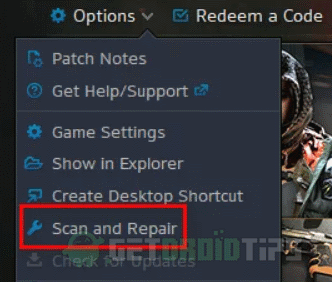
Execute o Battle.net executável como administrador, selecione o World of Warcraft de jogos guia e clique em Opções. Um menu suspenso aparecerá, selecione Escanear e reparar opção, clique em Comece a digitalização para reparar os dados do jogo. Isso provavelmente deve resolver o problema.
Conclusão
World of Warcraft é um jogo tão bom, mas todos os jogos têm algumas pequenas falhas. E esses problemas podem arruinar a jogabilidade de alguém. Espero que você consiga corrigir o problema de condição fatal do World of Warcraft nº 134 (0x85100086) com este guia de solução de problemas. Em caso de confusão, não hesite em comentar abaixo.
Escolha dos editores:
- Obtenha o Witherhoard Catalyst na missão de emprego do Banco Destiny 2
- Pegue a Stropha no Warframe
- Como matar o chacal em Warframe - Guia de luta contra chefes
- Atualização de mídia social BitLife agora disponível no iOS via versão 1.37
- Call of Duty: Guia do evento Warzone Supply Choppers



